以下是📦Stable Diffusion(AUTOMATIC1111 WebUI)本地端安裝的完整流程說明,適用於 Windows 用戶,從零開始,逐步搭建屬於你自己的 AI 繪圖工作站 🖥️🎨
🛠️ Stable Diffusion 安裝流程說明(Windows)
✅ 前置準備(必要條件)
作業系統:Windows 10 / 11
顯示卡:NVIDIA 顯示卡(建議 RTX 3060 以上)
VRAM:至少 6GB(可產圖不當機)
硬碟空間:至少 15~20 GB
安裝工具:Python、Git、CUDA(自動偵測)
📥 第一步:安裝必要工具
1️⃣ 安裝 Git
前往官網:git-scm.com
→ 點選 Windows 版安裝 → 一路預設下一步 → 安裝完成
2️⃣ 安裝 Python 3.10 版(不要裝 3.11 以上)
前往:python.org/downloads/release/python-310x
→ 務必勾選「Add Python to PATH」→ 安裝完成
📁 第二步:下載 Stable Diffusion WebUI 程式碼
在任意資料夾(如 D:\AI)右鍵選擇「Git Bash Here」
輸入以下指令:
程式碼將會下載至
stable-diffusion-webui資料夾
🚀 第三步:啟動 WebUI 並自動安裝環境
進入資料夾:
stable-diffusion-webui雙擊執行:
webui-user.bat
✅ 首次執行會自動:建立虛擬環境
安裝所需 Python 套件
自動下載 SD 的 base 模型(如
v1-5-pruned-emaonly.ckpt)
🕒 等待時間:10~30 分鐘(視網速與硬體而定)
🌐 第四步:開始使用!
啟動完成後,打開瀏覽器,進入:
👉 http://127.0.0.1:7860
你將看到 WebUI 畫面,輸入咒語(Prompt),就能開始生成圖片!
🎨 模型與擴充套件管理
🖼️ 模型放置路徑:
將 .ckpt 或 .safetensors 模型放到:
👉 stable-diffusion-webui/models/Stable-diffusion/
🔌 擴充插件安裝路徑:
可透過 WebUI > Extensions 介面搜尋 ControlNet、LoRA 等熱門功能一鍵安裝。
✅ 常見問題排解
執行卡住?→ 更新顯卡驅動、檢查Python版本(需3.10)
生成圖像太慢?→ 步數調低(20~30)、降低解析度(512x512)
開不了頁面?→ 檢查
webui-user.bat有無錯誤訊息,嘗試重啟
📌 #StableDiffusion安裝 #WebUI部署教學 #AI本地產圖 #開源AI繪圖 #自建AI畫圖站 #初學者入門安裝
-01.jpeg) | .jpeg) |
針對 Stable Diffusion 的 安裝方式、執行方式與所有細節說明,包含初學者可行的多種環境選擇與建議:
🧰 Stable Diffusion 安裝與執行完整指南 🖥️✨
🔧 一、安裝方式總覽(依資源與需求選擇)
1️⃣ Google Colab(推薦初學者)
✅ 免安裝、免GPU電腦、快速上手
❌ 執行速度依網路與帳戶效能而異
適合短時間試玩與課堂教學
2️⃣ 本地端安裝(適合中高階用戶)
✅ 高自由度、高穩定性、支援擴充功能(如ControlNet、LoRA)
❌ 需安裝Python、Git,且需要中階以上顯卡(如RTX 3060以上)
適合創作工作者、開發者、品牌應用者
3️⃣ 第三方雲端平台(如DreamStudio、HuggingFace)
✅ 直接使用,不需安裝,可線上生成
❌ 生成數量有限或需付費升級
適合快速產圖、靈感草稿階段
🖥️ 二、Google Colab 安裝與執行方式(簡易快速)
✅ 適用對象:無GPU電腦、剛接觸SD的使用者
開啟 Google Colab
搜尋關鍵字:
Stable Diffusion Colab(建議使用「TheLastBen」或「AUTOMATIC1111」版本)點選執行 → 選擇 GPU(Colab 預設為 CPU,須手動設定)
上傳或選擇 HuggingFace Token(註冊後即可取得)
運行後即可透過WebUI產圖,直接線上輸入咒語(Prompt)
📌 小提醒:Colab有免費與Pro版,免費版偶爾會中斷或限制資源。
🖥️ 三、本地端安裝與啟動流程(推薦創作者使用)
✅ 適用對象:設計師、AI應用開發者、企業專案
📍 必要條件:
Windows 10/11 或 macOS 系統
建議顯卡:NVIDIA RTX 3060 以上,VRAM 至少 6GB
安裝軟體:Python 3.10+、Git、CUDA(對應NVIDIA驅動版本)
📍 步驟說明(以 Windows 為例):
安裝 Git(git-scm.com)與 Python(python.org)
開啟命令提示字元或PowerShell,執行以下指令安裝 WebUI:
執行一次:
自動下載模型與啟動WebUI(第一次較慢)
開啟瀏覽器,進入
http://127.0.0.1:7860就能開始創作!
🧩 四、其他重要設定與細節
🔌 模型管理
模型存放資料夾:
stable-diffusion-webui/models/Stable-diffusion可手動放入
.ckpt或.safetensors模型檔(例如 anime、realistic、pixel風格等)
📦 擴充功能建議安裝:
ControlNet:圖像姿態控制
LoRA Loader:快速切換模型風格
Prompt Generator:提示詞推薦插件
Tag Autocompletion:自動提示咒語內容
📐 設定常見參數:
Sampling method(DDIM、Euler)
CFG Scale:控制創意 vs 準確度
Steps:生成細節多寡(20~40建議)
Seed:隨機數生成重複性圖像(可記錄再現)
✅ 教學建議整合方向
📁 可設計「一步步安裝包+影片說明」
🧠 每一階段提供設定模板與測試咒語(Prompt)範例
💬 若有課程教學,可讓學員實作部署 + 練習生成圖像,進行提示詞優化任務
📌 #StableDiffusion安裝 #GoogleColab使用 #AUTOMATIC1111WebUI #本地部署教學 #模型管理 #生成式AI圖像實作
-01.jpg) | .jpg) |
.jpeg) | -01.jpeg) |
-01.jpg) | -01.jpg) |
.jpeg) | -02.jpeg) |
-01.jpg) | -01.jpg) |
-02.jpg) | -03.jpg) |
-04.jpeg) | -02.jpeg) |
相關商品
蔡翼帆老師 #翼帆所有課程 #all社群行銷課程 #all影片行銷課程 #PPT介紹
🎓 蔡翼帆老師 #翼帆所有課程 導覽清單👉 #all社群行銷課程|👉 #all影片行銷課程|👉 #網站+變現系統課程🔹 一、#all社群行銷課程(打造私域、變現引流)課程名稱內容簡介特別適合✅ LINE社群經營與變現班LINE OA、社群機器人、互動腳本、自動推播教學想打造「專屬鐵粉圈」者✅ FB社團精準互動術社團活動設計、用戶黏著與裂變工具社團主/導師/內容創作者✅ 社群分潤行銷實戰整合LINE/FB+BossMall商品分潤系統沒產品但想變現的創作者✅ 一對一社群策略診斷客製化社群經營模型設計(60分鐘)品牌方/個人IP建構者 🔖 特色: 所有課程結合實作陪跑、LINE範本+導流流程,直接..
新創夥伴流程 #擬定合作流程 #初創合作模式說明討論 #投入說明
🚀 歡迎加入我們的創業夥伴圈!一同共創成功之路! 🌟 工作說明:攜手打造共贏未來!1️⃣ 🤝 確認核心夥伴:與團隊建立牢固的合作關係,共同迎接挑戰,開創未來!2️⃣ 💰 資金投入:依資金比例分配股份,公平透明,讓每一分努力都能獲得回報!3️⃣ 🔧 技術與工作投入:您的技術與才華將轉化為股份與價值,讓貢獻成為事業的基石!4️⃣ 📋 工作內容:💡 技術支持: 專業的技術力量,助力創新!📈 業務開發: 開拓市場新機會,共享成功紅利!⚙️ 營運管理: 高效管理,實現業務突破! 🌈 服務流程說明:從0到1,讓合作無縫進行!1️⃣ 📞 需求溝通:一對一深度交流,了解您的資源與目標,讓期待轉化為行動!2️..
AI創作圖片 #基礎培訓課程 #AI圖片 #什麼是AI繪圖?#a1art #bing #成為設計高手
🌟 【AI繪圖全攻略】輕鬆入門,商業應用一次搞定!🚀 #AI繪圖 #ChatGPT繪圖 #品牌行銷 #動畫製作 #數位創作 #商業應用 #內容創意🎯 課程目標🌈 從零開始,成為AI繪圖高手!💡 掌握AI繪圖工具:學會使用ChatGPT生成描述及各大繪圖工具操作。🎨 風格多變的創作技巧:漫畫、寫實、動畫風格一次學會!💼 商業應用能力提升:品牌包裝設計、社群宣傳圖像製作,作品集加值!🌍 數位行銷實戰應用:將AI圖像轉化為品牌推廣利器。🚀 創意動畫製作:生成具有動態效果的動畫角色及場景,強化品牌互動性!📚 課程模組🔥 模組一:AI繪圖基礎與工具介紹📝 學習重點:AI繪圖技術概述與市場應用🤖 Chat..
LINE貼圖 #行銷及作品呈現 #漫畫圖 #baby公仔 #ai生圖Prompt
以上圖片在幫我生成 LINE的貼圖,四個表情包的貼圖,可愛有趣。 🎨 課程名稱:AI角色創作與LINE貼圖設計實戰班💡 課程特色:實作導向 × 創意爆棚 × 即學即用🔍 課程目標:透過本課程,學員將學會如何運用AI工具將一張真人照片轉換為Q版角色,進而延伸製作出專屬的LINE貼圖與漫畫角色,打造屬於自己的IP形象,實現商業應用與自我表現!📝 課程內容與實作流程說明:Step 1|上傳照片 → Q版角色生成透過 ChatGPT 或其他AI工具(如Toongineer或AI畫圖平台)學習如何選擇清晰且適合的照片撰寫有效提示詞(Prompt)範例:「將這張自拍變成可愛的Q版卡通形象,風格可愛鄉村..
標籤: Stable Diffusion 安裝與執行完整指南 #AI繪圖工具, 網路行銷專家, 2 AI繪畫圖片網頁設計, 高雄購物平台, 高雄地頭龍, 高雄行銷
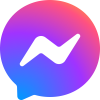


82-400x400.jpeg)
-74x74.jpeg)
54-74x74.jpeg)
88-74x74.jpeg)
49-74x74.jpeg)
-74x74.jpg)
25-74x74.jpeg)
56-74x74.jpeg)
82-74x74.jpeg)
57-74x74.jpeg)
-74x74.jpeg)
-74x74.jpeg)
20-260x260.jpeg)
-260x260.png)
-260x260.jpeg)
